Программы удаленного управления ПК хорошо известны любому системному администратору или работнику службы технической поддержки, поскольку в своей повседневной деятельности они постоянно сталкиваются с задачей администрирования серверов и ПК пользователей локальной сети. Самая распространенная утилита для удаленного управления ПК — это, конечно же, Remote Desktop Connection, входящая в комплект операционной системы Windows. Этот факт объясняется не столько ее функциональными возможностями, сколько тем, что она является составной частью ОС, а потому приобретать ее отдельно не нужно. Что касается функциональности данной утилиты, то на практике ее, как правило, бывает недостаточно, поэтому нередко используются специализированные программные пакеты сторонних производителей. В настоящей статье мы рассмотрим специализированные программные пакеты, предназначенные для удаленного управления компьютерами.
Если попытаться провести классификацию программ удаленного управления, то условно их можно разделить на два типа: утилиты, предоставляющие доступ к рабочему столу удаленного ПК, и утилиты, предоставляющие доступ к командной строке удаленного ПК. Первые из них обеспечивают пользователям возможность работы с удаленным ПК точно так же, как с локальным. Утилиты второго типа позволяют автоматизировать работу сети, запуская на нескольких выбранных компьютерах сети одно и то же или разные приложения, а также, к примеру, создавать расписание запуска программ на удаленных ПК. Совершенно бессмысленно пытаться сравнивать эти два типа утилит, поскольку они используются в разных ситуациях и для различных целей.
Отметим, что большинство программ для удаленного управления функционируют по принципу «клиент-сервер», то есть подразумевают наличие серверной и клиентской частей программы, которые соответственно устанавливаются на управляемом компьютере и на ПК, с которого производится управление. Для получения контроля над удаленным ПК необходимо, чтобы на нем был запущен соответствующий модуль программы (серверная часть). Некоторые утилиты удаленного управления позволяют удаленно устанавливать серверную часть (при наличии соответствующих административных прав), причем иногда эта процедура является абсолютно прозрачной для локального пользователя ПК (как правило, в этом случае серверная часть устанавливается в виде службы на удаленном ПК). Но некоторые утилиты требуют «ручной» установки серверной части программы.
В данной статье мы представим вашему вниманию программы удаленного управления, ориентированные на использование с Windows-платформами. Нужно отметить, что в процессе подготовки публикации мы просмотрели несколько десятков утилит для удаленного управления ПК (благо найти их в Интернете не составляет особого труда). Однако, как выяснилось, далеко не все утилиты работоспособны и вообще заслуживают упоминания. Поэтому мы остановимся только на тех из них, которые действительно работоспособны и были проверены нами в реальной локальной сети.
Для чего нужно управление другим компьютером через интернет
Конечно же перво-наперво для того, чтобы кто-то более опытный и разбирающийся в
компьютерной технике, например, Ваш друг или родственник, живущий далеко от Вас, смог в случае необходимости помочь Вам решить проблемы с Вашим ПК дистанционно.
Да даже необязательно проблемы, а просто настроить какую-то программу или помочь то же заявление на загранпаспорт через интернет оформить. Или другой случай: Вы уже достаточно опытный пользователь и Вам необходимо, находясь в отъезде, из своего “дорожного” ноутбука иногда заглянуть на домашний ПК.
Хотя бы для того чтобы документик какой-то распечатать, который только там и есть. Или ещё зачем-то, мало ли? Вот тут-то и понадобиться управление другим, то есть своим домашним компьютером через интернет.
Или взять предприятие, имеющее свою локальную сеть. Представляете как придётся бегать системному администратору, если понадобиться где –то программу запустить или другой ПК из зависания вывести. А если там сотня компьютеров и не одна, да в разных корпусах? Тут спринтером надо быть. И то, через некоторое время ноги до одного места сотрёшь.
Надеюсь я развеял Ваши сомнения в ненадобности этого дела?
TeamViewer

- Скачать исполнимый файл;
- Запустить программу;
- Передать администратору на той стороне ПИН-код.
В продвинутых версиях есть видеоконференции, чаты, файловый обмен и даже встроенная телефония.
TeamViewer работает через собственное облако, поэтому ему нет равных в гетерогенных соединениях. Нет проблем подключиться из Windows к мобильнику с «Андроид» или с «Мака» к Ubuntu через браузер.
- Быстрое начало сессии без установки экзешников;
- Универсальные подключения всех-ко-всем;
- Богатые дополнительные возможности.
- Продвинутые функции за плату;
- Плата взимается по подписке;
- Данные идут через чужое облако.
Удаленный рабочий стол Chrome (Chrome Remote Desktop)
Google имеет собственную реализацию удаленного рабочего стола, работающую как приложение для Google Chrome (при этом доступ будет не только к Chrome на удаленном компьютере, а ко всему рабочему столу). Поддерживаются все настольные операционные системы, на которые можно установить браузер Google Chrome. Для Android и iOS также имеются официальные клиенты в магазинах приложений.

Для использования Chrome Remote Desktop потребуется загрузить расширение браузера из официального магазина, задать данные для доступа (пин-код), а на другом компьютере — подключиться с использованием этого же расширения и указанного пин-кода. При этом для использования удаленного рабочего стола Chrome обязательно требуется войти в свой аккаунт Google (не обязательно один и тот же аккаунт на разных компьютерах).
Среди преимуществ способа — безопасность и отсутствия необходимости установки дополнительного ПО, если вы и так пользуетесь браузером Chrome. Из недостатков — ограниченная функциональность. Подробнее: Удаленный рабочий стол Chrome.
Remote Desktop от Chrome
Если говорить про лучшие программы, созданные для организации удалённого управления другим компьютером, то без разработки Chrome список был бы неполным. У этой утилиты свои особенности.
Стоит отметить, что в плане функционала софт несколько ограничен и не даёт столько же возможностей, как некоторые продвинутые специализированные программы. То есть вам нужна простая и безопасная программа для реализации удалённого управления своим или чужим рабочим столом, это будет отличный вариант.
Ещё одним условным недостатком является обязательная установка браузера Chrome. Иначе софт работать не будет.
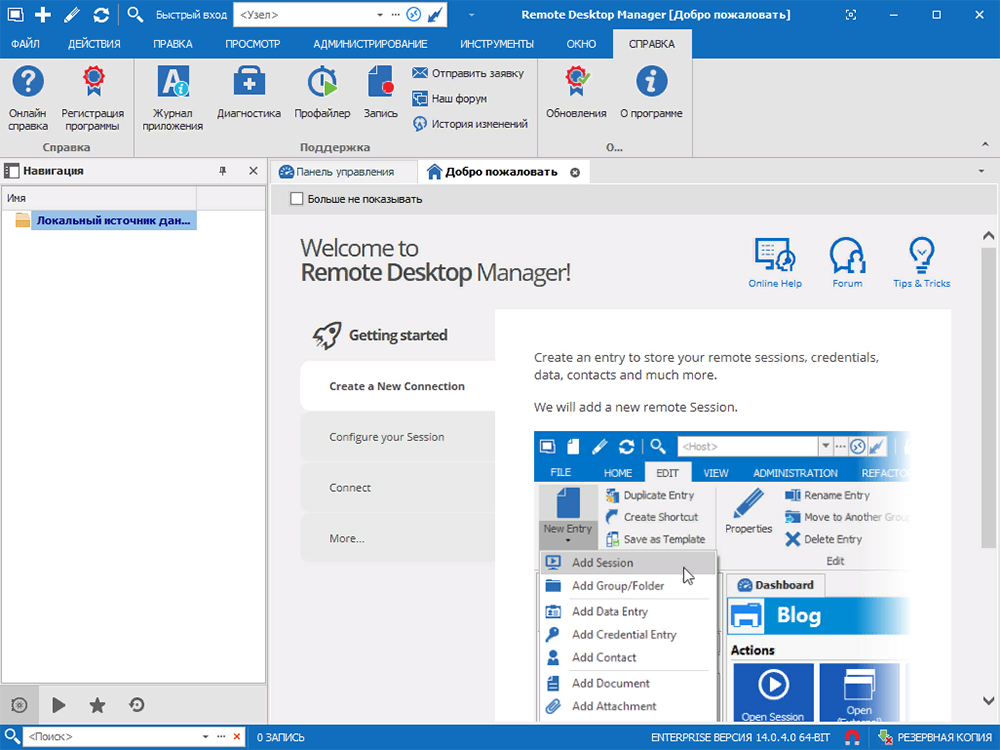
Теперь к преимуществам. Они такие:
- высокий уровень безопасности во время удалённой работы на другом ПК;
- не требуется устанавливать лишнее ПО, чтобы быстро выполнить подключение;
- распространяется абсолютно бесплатно;
- может работать на любом компьютере и девайсе, где есть Chrome.
Отличительной особенностью этой утилиты является то, что управление осуществляется через браузер. Причём утилита открывает доступ не только к веб-обозревателю другого ПК, но и ко всему рабочему столу.
Adware
Пример: Appearch (вставляет в браузер слишком много рекламы и делает серфинг практически невозможным).
Рекламное ПО, также известное как поддерживающее рекламу программное обеспечение, отображает рекламу на экране компьютера и смартфона, перенаправляет результаты поиска на рекламные сайты и отслеживает данные пользователей в маркетинговых целях.
Основная цель рекламного ПО — получение прибыли за счет показа рекламы пользователям при установке приложений или просмотре веб-страниц.
Иногда термин «рекламное ПО» используется для описания типа вредоносного инструмента, который показывает пользователю назойливую рекламу. Эти объявления бывают различных форм, таких как всплывающее окно, показ баннера, статичное окно, не закрывающееся окно, видео со звуком и т.д.
Хотя они не являются опасными или вредными, они могут сделать ваш компьютер до смешного медленным. Слишком много рекламы на одной веб-странице может сделать ваш браузер неотзывчивым, особенно если вы используете старое устройство.
Помимо замедления работы системы, некоторые рекламные инструменты предназначены для сбора данных о пользователях и их поведении. Они могут отслеживать историю просмотров, поисковые запросы, время, проведенное на определенном сайте, покупки, IP-адреса и информацию об устройстве.
TeamViewer и другие программы для удалённого доступа
Простой способ организовать удалённый доступ — настроить подключение через такие программы, как TeamViewer. Но производительность таких решений невысокая. А самое главное — это небезопасно:
- Для каждого сотрудника используется отдельная точка входа: невозможно разобраться в подключении и гарантировать его качество;
- В стороннем софте могут содержаться уязвимости;
- Низкие парольные политики. Злоумышленник может просканировать пул доступных адресов TeamVeawer и подобрать пароль.
TeamViewer часто взламывают. Был случай, когда cкомпроментировали его пула адресов: у пользователей заблокировали компьютеры и украли информацию. Однажды мы даже встречались с ситуацией, когда к TeamViewer кто-то подключился и начал отправлять платежи в системе «Банк клиент». Злоумышленник дождался удобного случая и в момент отправки платежа заменил его реквизиты. К счастью, банк заблокировал платеж, и компания не пострадала.
Производители ПО для удаленного доступа не идут на контакт, когда у пользователей возникают проблемы с безопасностью. Людей, которые подключаются к рабочему столу через подобные системы, невозможно вычислить.
TeamViewer и другие программы для удаленного доступа можно использовать только для компьютерной помощи и под контролем. Включайте их на время работ, выключайте сразу после окончания и не оставляйте работающими в остальное время.
mRemoteNG

MRemoteNG — менее известный менеджер удалённых подключений. Инструмент позволяет присоединиться к различным серверам, среди которых ssh, rdp, vnc, выстраивать древовидную схему вложений для дальнейшего доступа, сохранять учётные данные. Программное обеспечение сочетает в себе много функций. При этом не нуждается в установке плагинов, дополнений.
- запускается без установки;
- подключение к серверам из одного места;
- синхронизация через облачные хранилища файлов.
- сложный интерфейс;
- отсутствие русской версии;
- неудобное переключение окон;
- временами нестабильное соединение;
- отсутствие пароля на запуск (опция важна, так как в приложении хранятся все данные).
MRemoteNG — программа, которая разработана для системных администраторов. Обычным пользователям ПК будет сложно в ней разобраться. Несмотря на большое количество недостатков, «юзьеры» рекомендуют утилиту, считая её удобной, функциональной.
AnyDesk

AnyDesk — последняя в сегодняшнем обзоре утилита для удаленного подключения к Windows-ПК с другого компьютера или мобильного устройства. Может использоваться и без инсталляции, и с ней.
Как и предшественники, обладает рядом уникальных функций:
- Самая высокая скорость передачи картинки с удаленной машины.
- Самый быстрый обмен файлами, даже при низкой скорости Интернета.
- Поддержка одновременного подключения нескольких удаленных пользователей. Возможность совместной работы над одним проектом (у каждого пользователя свой курсор).
Плюс, как и остальные программы этого класса, AnyDesk предоставляет оператору полный доступ к функциям удаленной машины, очень просто подключается (по ID и паролю) и надежно защищает передаваемые данные.
Источник: fobosworld.ru
AnyDesk для Windows
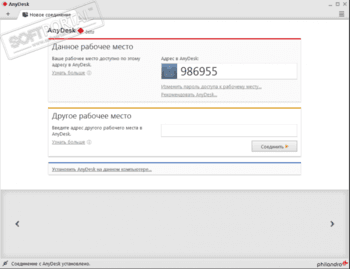
AnyDesk — отличное инновационное приложение от команды немецких разработчиков AnyDesk Software для удаленного доступа к нужному Вам компьютеру. Отличительной особенностью этого инструмента является высокая производительность соединения, которая позволяет качественно, быстро, удобно и комфортно администрировать на удаленной машине без видимых задержек.
Теперь нет необходимости постоянно что-то копировать со своего ПК для использоваться нужной информацией где-нибудь в пути или командировке: AnyDesk обеспечивает легкий доступ ко всем файлам, папкам, фотографиям, музыке и т.д. на Вашей домашней, офисной или рабочей машине. И все это оформлено в интуитивно понятном и простом интерфейсе без необходимости сложной настройки конфигурации, с чем справится даже абсолютный новичок вообще не владеющий основами администрирования. Разработчики обещают, что применяемая в этой программе технология TLS 1.2 обеспечит полную конфиденциальность и безопасность доступа к удаленному ПК, а двухсторонняя зашифрованная авторизация дает уверенность, что соединение будет осуществлено именно с требуемым рабочим местом. В целом, AnyDesk открывает действительно широкие возможности использования не только в качестве простого доступа к своим файлам с другого ПК, но также позволит вести продуктивную совместную работу команды в Интернете, или значительно упростить процесс наладки и настройки удаленных компьютеров системным администраторам, когда нет возможности сделать это непосредственно.
- AnyDesk для Android
- AnyDesk для iOS
ТОП-сегодня раздела «Администрирование»
AnyDesk — бесплатное приложение, которое предназначено для удаленного доступа к компьютеру.
TeamViewer — приложение для администрирования удаленных компьютеров и серверов, использующее.
Ammyy Admin — небольшая портативная программа, с помощью которой можно быстро и безопасно.
Radmin — это одна из лучших программ безопасного удаленного администрирования для платформы.
NetBalancer — небольшая программа для контроля и управления интернет-трафиком на ПК. Можно.
WakeMeOnLan — небольшая бесплатная утилита, которая позволяет удаленно включить один или.
Отзывы о программе AnyDesk
Василий про AnyDesk 7.1.4 [13-12-2022]
Срасибо Путену за наше счастливое детство. Скоро ни одного нормально рабочего софта для удалёнки не останется, по крайне мере халявного.
6 | 26 | Ответить
Lash про AnyDesk 7.1.4 [09-11-2022]
Anydesk встал на путь, пройденный тимвьюером от любви до ненависти. Новая версия стала требовать какой-то пароль, который никто не устанавливал и нигде не указан. Люди просят помощи, я подключаюсь, Anydesk просит пароль. На этом вся помощь заканчивается. Старые версии пока работают.
Долго ли.
16 | 19 | Ответить
Максим в ответ Lash про AnyDesk 7.1.4 [07-12-2022]
Если человек в параметрах доступах указал пароль — его необходимо ввести при подключении
11 | 11 | Ответить
Залим про AnyDesk 7.1.4 [14-10-2022]
Халява закончилась. Теперь только платно
8 | 21 | Ответить
Манул про AnyDesk 7.0.13 [21-09-2022]
Читаю комменты и просто охрененеваю. Какие то выводы, счета, акции — Вы Вообще О Чём!? Это программа удалённого доступа, не имеющая к деньгам никакого отношения, ну разве, что производитель будет настойчиво предлагать купить её. И всё! А то что вы живёте по принципу «я у мамы дурачок/дурочка», так это ваши проблемы.
Это же додуматься, на звонок непонятно кого установить подобную прогу и дать доступ к своему компу, да ещё и деньги свои куда то и кому то переводить. У меня только буквы, слов, кроме матерных, вообще нет.
16 | 18 | Ответить
Дмитрий про AnyDesk 7.0.7 [19-04-2022]
при чем тут мошенники, телефоны к программе? вы делаете что скажут не думая а потом прогу вините. виноваты вы что мошеннику доверились. реально отзывов по теме единицы. я в шоке
25 | 24 | Ответить
Андрей в ответ Дмитрий про AnyDesk 7.0.10 [22-06-2022]
Совершенно правильно вы говорите. Для уделенной работы данная программа очень хорошая. Я работаю только через эту программу
25 | 9 | Ответить
Андрей в ответ Дмитрий про AnyDesk 7.0.13 [29-08-2022]
Отличная утилита. Все отрицательны отзывы тут от незнания принципов информационной безопасности))
15 | 7 | Ответить
Источник: www.softportal.com
8 Лучших клиентов VNC Viewer для Windows, Linux и Mac

Вы хотите, чтобы какой-нибудь VNC Viewer имел удаленный доступ к вашим компьютерам?
Что ж, посмотрите этот список лучших VNC-клиентов для Windows, Mac и Linux.
Функция удаленного рабочего стола или также известная как VNC (Virtual Network Computing) – это функция, которая позволяет удаленно управлять любым устройством таким образом, что его контролирует пользователь или администратор.
Как только вы подключитесь, откроется окно компьютера, в котором вы увидите рабочий стол удаленной системы и через окно которого вы можете управлять мышью или клавиатурой, чтобы ввести код, пароль или выполнить точную настройку.
Компании, специализирующиеся на удаленной помощи или поддержке по техническим проблемам или даже звонках в службу поддержки, используют эти клиенты VNC, чтобы иметь возможность управлять определенными конфигурациями на компьютерах своих клиентов или проверить, есть ли на удаленном компьютере проблемы.
Другие утилиты, которые позволяют осуществить сеанс удаленного рабочего стола, позволяют это иметь операционную систему внутри другой операционной системы.
В этом случае со своего компьютера с Linux вы можете контролировать любой компьютер или компьютер с Windows или MacOS.
Все кажется очень простым, но для использования любого VNC-клиента мы должны помнить, что вам нужен мощный компьютер и, прежде всего, быстрое соединение.
Итак, давайте рассмотрим список лучших клиентов VNC для Windows, Mac и Linux.
Vinagre
Vinagre – это инструмент, интегрированный в дистрибутивы с рабочим столом Gnome.
Vinagre выполняет функции VNC на десктопе Gnome, хотя его можно изменить или удалить.
Он также есть в других рабочих столах, которые имеют мало общего с Gnome, например Ubuntu Unity.
Его конфигурация проста, хотя вы должны иметь определенные знания о сетях.
Чтобы использовать Vinegar, вам нужно только указать IP-адрес контролируемого оборудования и адрес шлюза.
В случае удаленного компьютера, он должен добавить IP-адрес вашего компьютера.
Vinegar – это мощный, но простой инструмент для начинающих пользователей, поэтому многие разработчики оставляют его в своих операционных системах, разработках и т. д.
Для пользователей KDE и аналогичных сред, в которых используются библиотеки QT, опция, идентичная Vinegar, называется KRDC.
Это программа, которая устанавливается по умолчанию, также как и Vinagre в Gnome и которая предлагает те же функции и фокусируется на пользователей того же типа, т.е. пользователи со знанием сетей.
TeamViewer
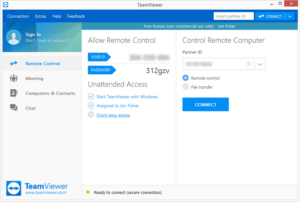
TeamViewer – это бесплатный VNC-клиент для Windows, Linux и MAc, который также имеет приложения для Android и iPhone.
Его работа настолько проста, что он превзошел ожидания не только на уровне бизнеса, но и на личном уровне, как лучший клиент VNC.
ам нужно только установить приложение хоста и клиента на обоих компьютерах.
Затем программа выдаст вам код, который относится к этому компьютеру.
Затем для удаленного подключения и управления ноутбуком необходимо ввести пароль другого компьютера, и все.
Как видите, вам не нужно знать что-то о сетях или IP-адресах, а настройки других программ не влияют на использование TeamViewer.
К сожалению, TeamViewer не является бесплатным приложением, но является проприетарным, хотя, если вы не очень разбираетесь в сетях, лучший вариант – выбрать этот инструмент.
AnyDesk
Простота и безопасность – вот две характеристики, которые могут определять AnyDesk.
У этого VNC-клиента нет версии для iOS или Android, но вы можете удаленно управлять компьютерами Windows или macOS.
Еще один момент, где больше всего выделяется AnyDesk – это скорость соединения.
Соединение легко установить.
Вы должны открыть одно и то же приложение на клиенте и сервере.
Приложение не нужно устанавливать, оно портативное (весит всего 1,5 МБ).
На клиентском компьютере вы вводите идентификатор серверного компьютера, принимаете запрос от серверного компьютера и управляете им.
Когда вы перемещаете мышь на клиенте, он автоматически перемещает ее на сервер.
Ammyy Admin
Интерфейс Ammyy Admin напоминает мне одного из первых клиентов VNC.
Как вы можете видеть на скриншоте, дизайн устарел, но это не имеет значения, так как он работает очень хорошо, несмотря на это.
Преимущество этого приложения по сравнению с остальными очевидно: вы можете установить скорость соединения.
Вы будете админами, которые будут выбирать, с какой скоростью вы подключаетесь, и не будете серверами компании, которая нам это навязывает.
В этой программе есть два типа подключений: дистанционное управление и «Просто смотри».
Второй – как если бы вы были в видеоконференции через видеовстречи или Skype, где, конечно, клиент не может управлять компьютером.
Ammy Admin весит намного меньше, чем другие клиенты (755 КБ) и не требует установки.
RealVNC
RealVNC – это программа с кодом, похожим на Vinagre.
Оба проекта основаны на одном и том же коде, но у RealVNC есть версии для многих других платформ, не только для Gnu / Linux, но и для других платформ, таких как MacOS или Windows, и аппаратных платформ, таких как Raspberry Pi.
RealVNC более сложен для начинающих пользователей.
Следовательно, RealVNC не присутствует во многих дистрибутивах предварительно установленным способом, и вам необходимо использовать репозитории или внешние пакеты.
Если вам нужны последняя версия, на официальном сайте вы можете найти ее бесплатно для вашей ОС.
SSH
SSH – это программа, которая использует протокол SSH и позволяет нам удаленно подключаться к операционной системе, хотя в этом случае соединение осуществляется через терминал.
Вы не сможете использовать мышь, и вам также нужно намного меньше ресурсов, чем в других приложениях, но это также проблемный протокол, который может вызвать проблемы с безопасностью.
Chrome Remote Beta
Эта опция, как и TeamViewer, проприетарна, но также подходит для начинающих пользователей.
Это решение Google позволяет нам использовать удаленный рабочий стол благодаря плагину в браузере.
Chrome – это широко используемый браузер среди компьютеров не только в Windows или MacOS, но и в Gnu / Linux, поэтому эту функцию можно использовать практически в любой операционной системе.
Для его использования и установки необходимо установи только плагин в браузерах Chrome обеих операционных систем.
Источник: itisgood.ru